当你从 iOS 切换到 Android 时,最大的问题之一就是数据传输。大多数iOS用户都习惯将数据备份到iCloud,我也是。但是,如何将iCloud备份转移到Android呢?众所周知,我们无法将Apple ID添加到Android设备,因此我们无法将iCloud备份同步到Android。
幸运的是,我们找到了 4 种有效的方法将 iCloud 备份传输到 Android,并列出如下。如果需要,您可以轻松获取指南。

本部分将告诉您如何一键将 iCloud 转移到 Android。使用此 iCloud 到 Android 传输软件,您可以将联系人、通话记录、照片、消息、日历、书签等从 iCloud 恢复到 Android。此外,您还可以使用它将 iTunes 备份传输到您的 Android 移动设备。
- 轻松地将多种数据类型从 iCloud 传输到 Android,例如应用程序、音乐、视频等。
- 允许您在传输之前预览并选择计算机上的 iCloud 备份文件。
- 无缝备份和恢复 Android 数据而不损失质量。
- 轻松将 iTunes 备份文件复制到移动设备。
- Windows 和 Mac 版本可供下载。
- 支持大多数 Android 手机和平板电脑,包括 Sony Xperia 1 IV/Xperia 5 IV/Xperia 10 IV/Xperia 1 III/5 III/10 III、华为 MatePad Pro/MatePad 11/P40/P30、三星 Galaxy S23/S22/S21 /S20/S10/S9、Google Pixel 7/6/5/4/3、vivo X90 Pro/X90/X80/X70/X60、OPPO、小米、摩托罗拉、OnePlus 等。
下面免费下载 iCloud 到 Android 数据传输软件。
步骤1.安装软件
在您的计算机上下载安装包,然后双击安装软件。然后启动它,然后单击“手机备份”模块。
步骤 2. 登录 iCloud 帐户
将 Android 手机连接到电脑,然后点击“恢复”按钮。然后选择“从 iCloud 备份恢复”选项卡,并登录您的 iCloud 帐户。

步骤 3. 将 iCloud 备份数据获取到 Android 上
- 在界面上选择一个iCloud备份,然后单击“下载”图标将数据保存到您的计算机上。

- 最后,您可以选择您想要的文件,然后点击“恢复到设备”图标将它们传输到您的 Android 手机。

奖金:
这篇文章为您提供了 8 个适用于 Android 的 iCloud 替代方案,以便您可以选择一种工具来轻松备份和管理您的 Android 文件。
使用三星智能交换机移动数据时是否需要 Wi-Fi?是的,它确实。但您也可以选择其他方式。如果您想了解更多详细信息,请浏览本指南。
您访问过iCloud网站吗?您可以直接在网络上查看备份文件,并手动将所需的文件保存到您的计算机上。毫无疑问,在Android上保存iCloud备份是稍微耗时的。顺便说一句,请将您的计算机连接到稳定的网络,因为您需要通过网络下载文件。
步骤 1. 前往 iCloud 网页
请在电脑上打开iCloud网页,并使用您的Apple ID登录。
步骤 2. 将文件下载到计算机
在界面上选择文件类型。例如,如果您想保存照片,您可以单击“照片”>“选择”图标来选择您想要的照片。然后点击右上角的“下载”按钮。
步骤 3. 将 iCloud 文件发送到 Android
之后,请将您的Android设备通过数据线连接至电脑。然后将 iCloud 文件拖放到您的 Android 设备上。

另请阅读:
如果您想彻底擦除您的 Android 设备,请简单了解一下此处的Android 数据擦除器。
忘记您的 Android PIN 码?别担心。您可以轻松地取下锁。
如果您是三星用户,您可以使用三星智能开关。那么,iCloud数据可以传输到Android智能交换机吗?是的,只要您的 iOS 设备运行 iOS 5.0 或更高版本,就可以。不过,这种方式仅适用于三星设备。
步骤 1. 安装应用程序
请确保您已将 iPhone 数据备份到 iCloud。然后转到三星的“设置”并搜索“智能开关”。运行它并同意条款和条件。
步骤 2. 登录 iCloud
要成功发送数据,您需要允许应用程序访问您的移动设备。接下来,单击“接收数据”>“ iPhone/iPad ”>“无线连接到 iCloud ”选项,然后登录您的 iCloud 帐户。
步骤 3. 将 iCloud 数据传输到您的 Android 设备
您现在可以在屏幕上选择您想要的内容。最后,请单击“导入”按钮开始该过程。

进一步阅读:购买了新的 Android 手机?这很酷。但是您知道如何 将文件从 Android 移动到 Android吗?如果需要,请点击获取6大强大解决方案。
想要将您的 iCloud 联系人同步到您的 Android 手机或平板电脑吗?您可以使用此应用程序“同步 iCloud 联系人” 。它可以轻松同步您的 iCloud 和 Android 手机之间的联系人。此外,它还支持您添加多个帐户并将所有联系人同步到您的 Android 设备。
步骤 1. 安装应用程序
请在您的 Android 智能手机/平板电脑上下载并安装该应用程序。
步骤 2. 输入您的 iCloud 帐户
请在屏幕上输入您的 iCloud 帐户,并设置同步频率。然后它会自动将 iCloud 联系人同步到您的 Android 设备。
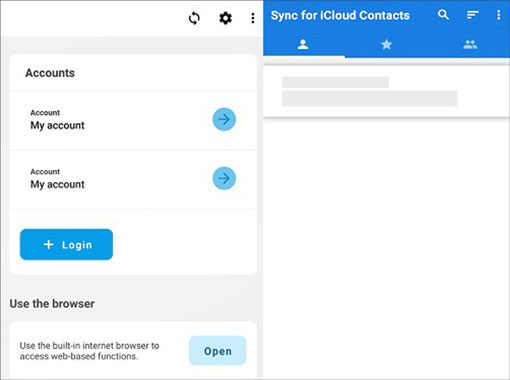
提示:如何备份整个 Android 手机?如果需要,您可以通过这些方法轻松地将 Android 手机同步到 PC 。
那么,您是否转移了 Android 版 iCloud 备份?通过这4种好用的方法,是不是很容易实现数据迁移呢?更方便的是,这款iCloud到Android数据传输软件可以快速将各种iCloud文件发送到Android设备。
我们真诚地希望这篇文章对您有所帮助。如果您的朋友也有同样的困扰,您可以将这篇文章分享给他们。另外,欢迎在评论区给我们留言。
相关文章
如何在 Android 中无缝删除重复联系人 | 5 种方法 [更新]
【实用指南】将文件从 Android 传输到 iPhone 的 8 个技巧
在没有 iCloud 的情况下将联系人从 iPhone 传输到 iPhone 的 5 种最佳方法(最新)
Android 存储管理器:6 个优秀的存储管理器,可释放 Android 空间
AirDroid 替代品:获取替代 AirDroid 的 11 个实用技巧
将照片从 Android 无线传输到 Mac [6 种绝佳方法]
版权所有 © samsung-messages-backup.com 保留所有权利。